8. Команда рисовать![]() прямоугольник, рисуем в виде прямоугольников
резервы и кавальеры. Команда Рисуем прямоугольник, задаем первую точку
прицелом напротив массива щелчком мыши и в командной строке второй угол нужно
написать р (размеры) enter, затем указать
длину в мм, enter, ширину, enter;
второй угол, т.е. направление указать прицелом и щелкнуть лев.кл.мыши.
прямоугольник, рисуем в виде прямоугольников
резервы и кавальеры. Команда Рисуем прямоугольник, задаем первую точку
прицелом напротив массива щелчком мыши и в командной строке второй угол нужно
написать р (размеры) enter, затем указать
длину в мм, enter, ширину, enter;
второй угол, т.е. направление указать прицелом и щелкнуть лев.кл.мыши.
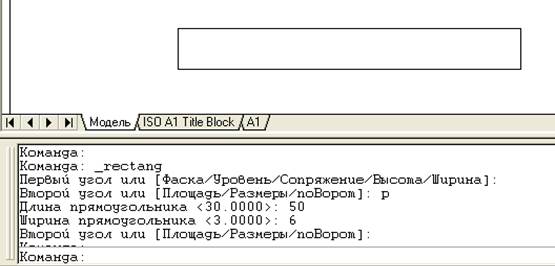
Рисуем следующий прямоугольник таким же образом.
9. Рисуем многоугольник для карьера и отвала в виде треугольника.
9.1 Выбрать команду рисовать![]() многоугольник, в командной строке ввести 3
многоугольник, в командной строке ввести 3
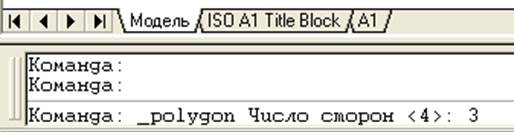
9.2. Указать опцию размещения, enter; сделать щелчок левой кнопкой мыши( это будет размер многоугольника), enter
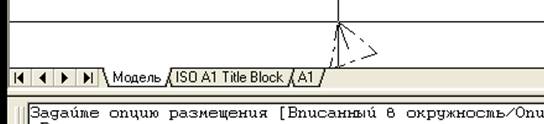
9.3. Переместить ![]() треугольники по местам
треугольники по местам
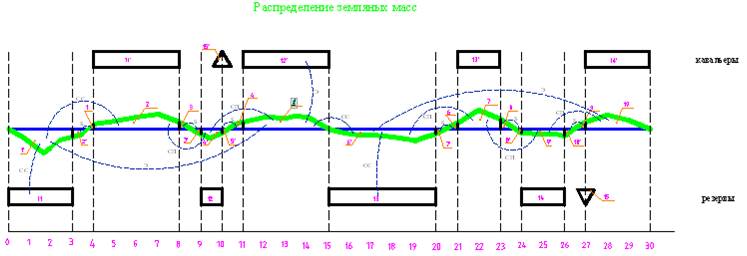
9.4. Сделать подписи к массивам. Скопировать ![]() линию с цифрой и переместить
линию с цифрой и переместить ![]() копии по местам
копии по местам![]() . Исправить надписи:
щелкнуть 2раза лев.кл.мыши по надписи, она выделится для редактирования и
переписать цифру.
. Исправить надписи:
щелкнуть 2раза лев.кл.мыши по надписи, она выделится для редактирования и
переписать цифру.
9.5. После произведенных расчетов, необходимо показать перемещение
грунта. Выбрать команду рисовать Дуга![]() и указать лев. кл.мыши первую точку откуда
перемещается грунт, затем среднюю, и третью куда перемещается грунт. Средняя
точка отображает диаметр.
и указать лев. кл.мыши первую точку откуда
перемещается грунт, затем среднюю, и третью куда перемещается грунт. Средняя
точка отображает диаметр.
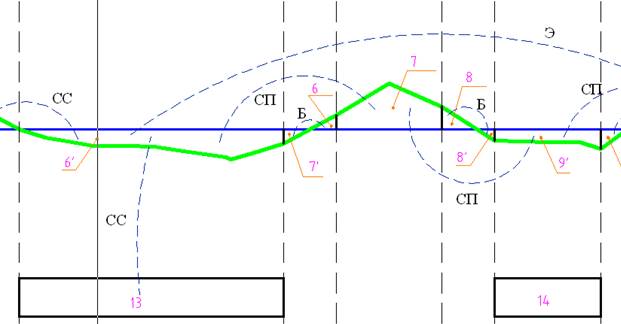
Проектирование календарного графика
10. На имеющейся шкале и разметке необходимо нарисовать![]() прямоугольники напротив
массивов, в которых по расчету ведется разработка грунта. Команда Рисуем
прямоугольник, задаем первую точку прицелом напротив массива щелчком мыши и
в командной строке второй угол нужно написать р (размеры) enter, затем указать длину в мм, enter,
ширину, enter; второй угол, т.е. направление указать
прицелом и щелкнуть лев.кл.мыши.
прямоугольники напротив
массивов, в которых по расчету ведется разработка грунта. Команда Рисуем
прямоугольник, задаем первую точку прицелом напротив массива щелчком мыши и
в командной строке второй угол нужно написать р (размеры) enter, затем указать длину в мм, enter,
ширину, enter; второй угол, т.е. направление указать
прицелом и щелкнуть лев.кл.мыши.
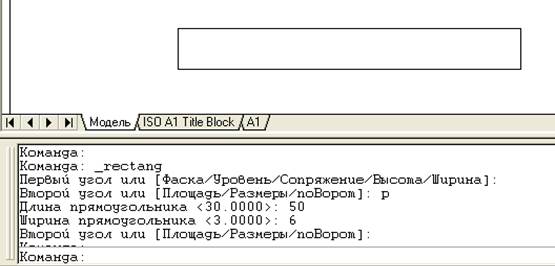
Рисуем следующий прямоугольник таким же образом.
10.1. Скопировать надпись: номера массивов и время в сутках, потраченное на разработку грунта.
10.2. Разработка грунта ведется разными комплектами машин, поэтому
прямоугольники нужно заштриховать![]() .
.
Выбираем команду штриховка![]() . Выплывает вкладка
. Выплывает вкладка
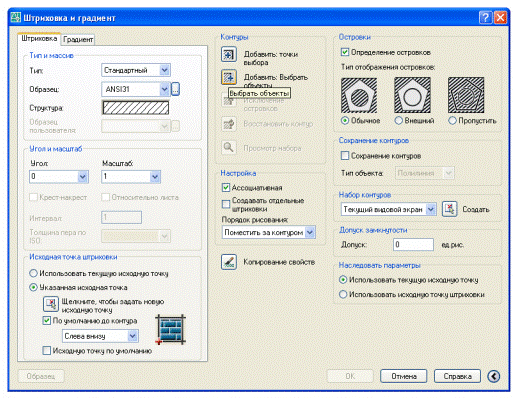
Щелкнуть лев.кл.мыши Выбрать объекты, и выбрать прямоугольник,
щелкнуть на нем, на вкладке нажать образец (внизу вкладки), если все
устраивает, то enter ![]() Далее, чтобы поменять
штриховку, необходимо после выбора объекта напротив образца (
клавишу
Далее, чтобы поменять
штриховку, необходимо после выбора объекта напротив образца (
клавишу![]() ) выбрать
другую штриховку и проделать все то же самое.
) выбрать
другую штриховку и проделать все то же самое. 
Первый лист готов. Необходимо исправить надпись в штампе, написать свою фамилию, группу.
Первый лист готов. Необходимо исправить надпись в штампе, написать свою фамилию, группу.
Переходим к технологической карте. Разберем пример разработки грунта скреперным комплектом. Основные команды рисования и редактирования. Например начинаем чертить профиль заданного участка преподавателем:
1.чертим горизонтальную линию в любом месте листа;
2. затем разбиваем на пикеты, нарисовать поперечную линию и перенести на гор.линию.
3. копировать маленький отрезок на расстояние 50 ед., далее на 100 ед., далее 150 ед. и т.д.допустим для 10 пикетов сделали засечки.
4. Эту линию с засечками скопировать и перенести ниже по листу
5. первая линия будет для профиля, вторая – для плана
6. наша горизонтальная прямая будет уровнем земли, в каждой точке пикета откладываем расстояние вверх и вниз умноженное 5 согласно заданию, начертить горизонтальную полилинию в слое профиль и расположить на первой горизонтальной линии. Полилинию чертить по засечкам
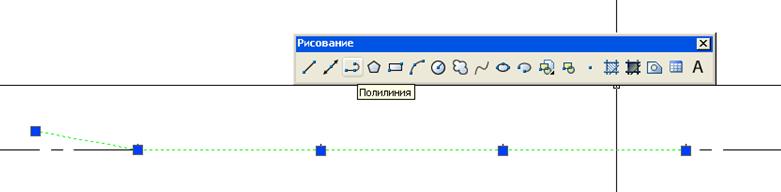
Уважаемый посетитель!
Чтобы распечатать файл, скачайте его (в формате Word).
Ссылка на скачивание - внизу страницы.